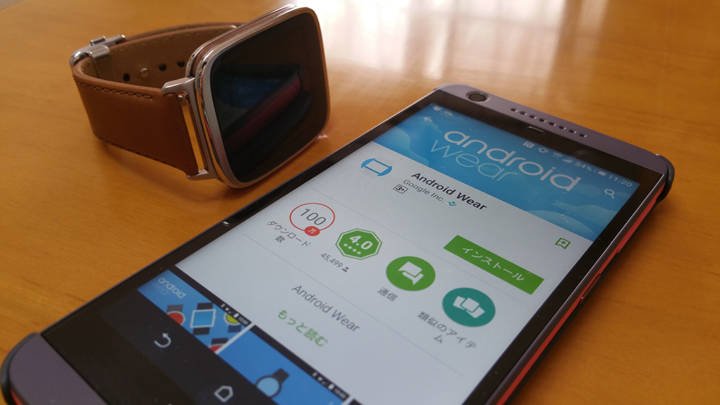Windows 10 MobileやPCでも利用が出来るUWPアプリのテキストエディタ、「NotepadX」が気に入ったので、誠勝手ながらご紹介させていただきます。
所謂ごく普通のテキストエディタ
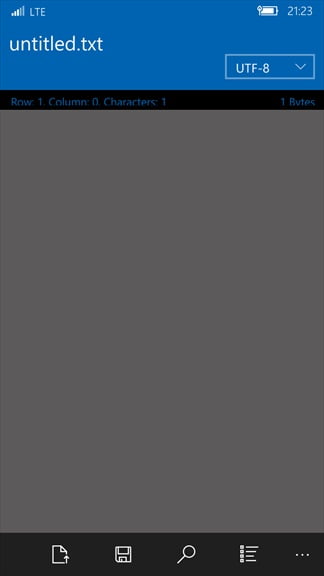
非常にシンプルなテキストエディタで、文字を書くだけならこれだけで十分だと感じる出来です。シンプルでありながら決して安っぽくないデザインもGood.
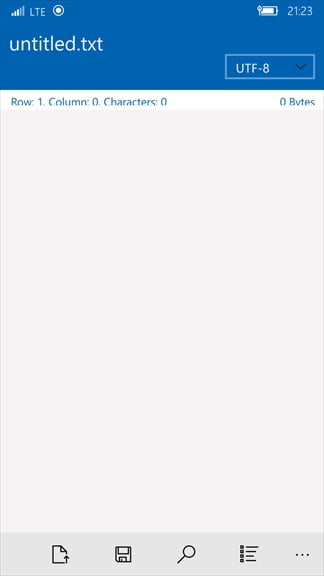
白色のテーマもある。
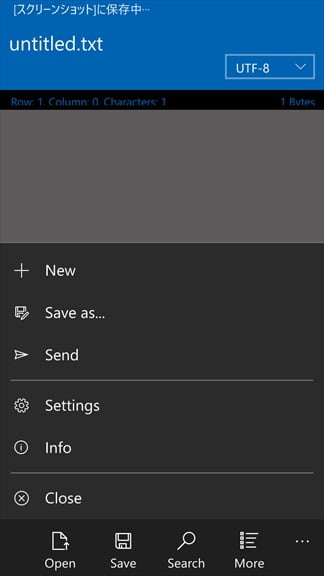
メニューを押した図。
新規作成や名前をつけて保存、共有や設定といった標準的なメニューとなっており、英語のインターフェイスでも使い方で戸惑うことは殆ど無いと思います。
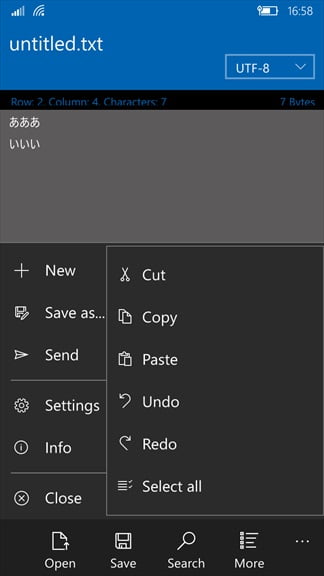
Moreを押した図。
表示しきれないボタンについては、「More」ボタンを押すと表示されるようになっています。デバイスを横向きで使うと縦向きよりも多く表示されるので、表示される数は可変のようです。アンドゥ・リドゥ機能がちゃんと実装されているのは嬉しい部分ですね。
設定項目もシンプル
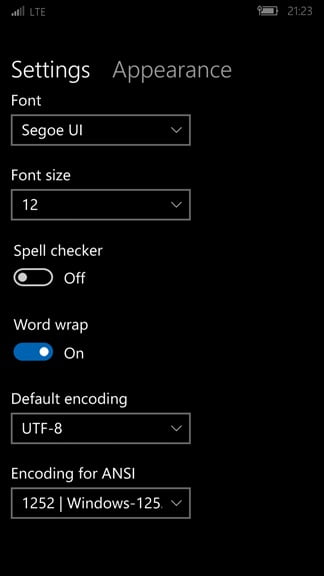
設定画面1枚目。
基本設計ではフォントの指定やサイズ、右端で折り返すかどうかの設定やテキストエンコーディングの設定などがあるだけで、その他細かな物はありません。
サポートされていない日本語での利用なのでスペルチェッカーはともかくとしても、右端で折り返す設定(Word wrap)は見やすさの点でOnにしておくことをオススメします。
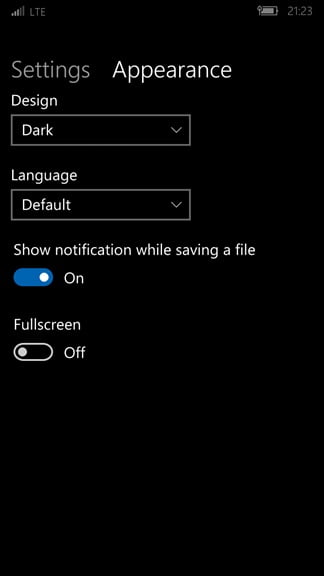
設定画面2枚目。こちらは見た目などの設定。
テーマや言語、保存時の通知やフルスクリーン設定があります。
フルスクリーンをOnにすると、ステータスバーの部分が隠れるようになります。縦向きでの利用では少しだけ広くなる程度ですが、横向きで利用した際は左端で強く主張してくるステータスバーが隠れるので横向きで使うのであればOnの方が画面を広く使えると思います。
クラウド保存に対応!
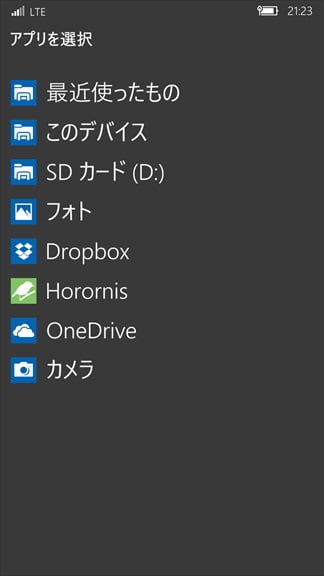
本体やSDカード、クラウドへ保存が可能です。
「NotepadX」は「OneDrive」や「Dropbox」といったクラウド上からのテキストファイルの読み込みや、保存に対応しています。更に、開いたファイルの上書き保存も「Dropbox」でなら可能です。
というのも、「OneDrive」では上書き保存を試みるとエラーが出てしまい、別名保存を促されてしまいます。更に、別名保存を行おうとしても同じファイル名では保存できず、どうやっても上書き保存をさせてくれませんでした。
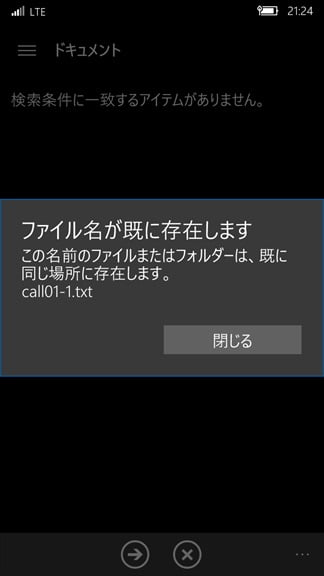
少々融通の効かないOneDrive
恐らくこれは「OneDrive」の仕様だと思われるため、クラウド上で読み書きをしたいという方は「Dropbox」を利用したほうが良いと思います。
但し、「Dropbox」で利用する場合も注意点があります。それは「バッテリー節約機能」などで『バックグラウンド動作が制限されているとクラウドへアップロードされない』ということです。アクションセンターで「バッテリー節約機能」をオフにすると即座にアップロードが行われますが、この点は気をつけておくべきです。また、「バッテリー節約機能」に限らず、データ通信量に応じたバックグラウンド動作の制限にも注意しましょう。何事も過信せず、たまにはローカルへ別名保存するといった対策も大事ですね。
データ通信の上限設定について、詳しくはこちら→話題になったSo-netの「0 SIM」、Windows Phoneで使うときは?
PC版のストアにも、Continuumはどうなのか?
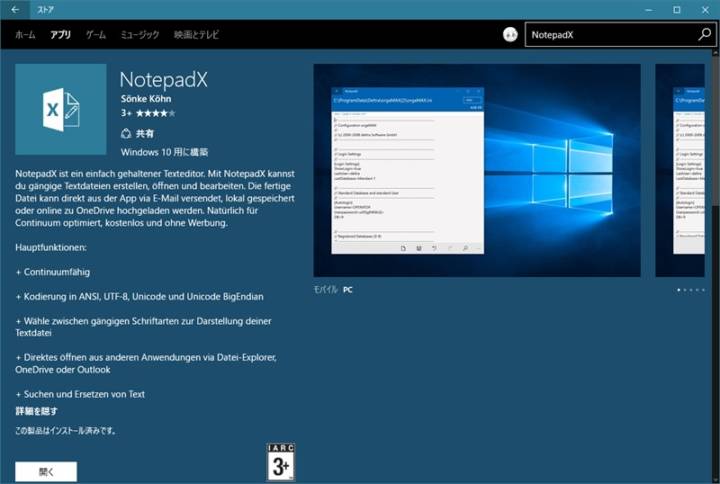
UWPアプリである「NotepadX」はPC版のストアでも公開されています。他のストアアプリと同様にアプリそのものは同時に1つしか開けませんし、タブ機能はないので開けるテキストファイルは1つだけです。PC用のアプリとして見ると物足りなさを感じるかもしれませんが、便利だからあれもこれもと取り付けようとするのは、日本人の悪いところなのかもしれません。
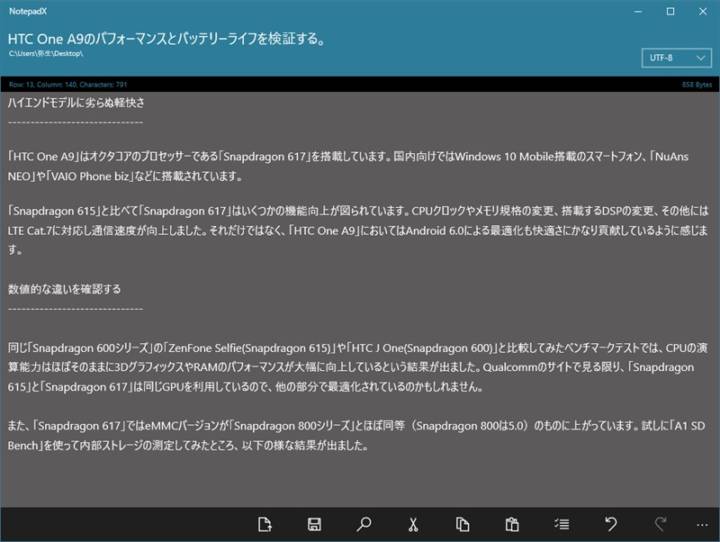
PC版Windows 10でのNotepadX。タイトルバーとの一体感があります。
PCやスマートフォンといったプラットフォームを問わず、同じアプリが使えるという点はWindows 10の強みでもあり、今後もこのようなアプリが増えていくことが期待できます。
ちなみにSnapdragon 617搭載機以上の端末で使える「Continuum」で「NotepadX」が使えるかどうかですが、残念ながら私はSnapdragon 410搭載の「MADOSMA」しか所持しておらず、手元で確認することが出来ませんでした。しかし、少し調べてみるとITmediaさんの記事で「NotepadX」が「Continuum」に対応しているという情報がありました。モバイル・PC・Continuum全てにおいて快適な文字書きライフが送れそうですね!
NotepadXのダウンロードはこちらのURLから→NotepadX – Microsoft ストアの Windows アプリ
今回引用した記事など
使ってみないとわからなかった、Windows 10 MobileのワイヤレスContinuum – ITmedia ニュース